Un tout nouveau tutoriel sur Photoshop pour apprendre a faire un super effet de tache de peinture sur texte super réaliste.
Créer un super effet de tache de peinture sur texte
Pour commencer ouvrez un nouveau document de 1000×1000 pixels résolution 72Dpi Couleur RVB remplissez le fond avec la couleur suivante #288028
Ajoutez un calque de remplissage dégradé en allant dans Menu > Calque > Nouveau calque de remplissage > Dégradé
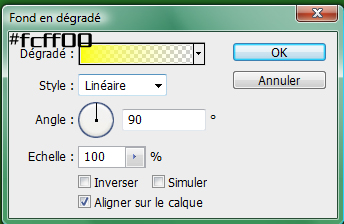
Changez son mode de fusion en Lumière tamisée
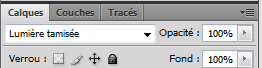
Tapez votre texte comme ce ci

Ensuite appliquez dessus un ombre portée dans les options de fusion
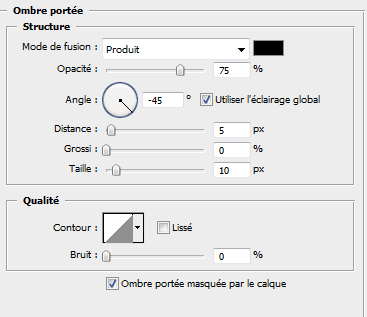

Maintenant dans un nouveau calque (Ctrl+Shift+N) utilisez les brushes suivantes pour faire la tache de peinture avec la couleur suivante #fcff00

Récupérez la sélection du texte soit en maintenant la touche Ctrl enfoncé et cliquez sur le calque du texte soit en vous mettant sur le calque du texte et allez dans Menu > Sélection > Récupéré la sélection

Maintenant mettez vous sur le calque de la tache de peinture en jaune et faite un copie (Ctrl+C) / coller (Ctrl+V) pour dupliquer que la peinture qui se trouve au dessus du texte
Appliquez les options de fusion suivante sur le calque de la tache de peinture (le premier avant la duplication)

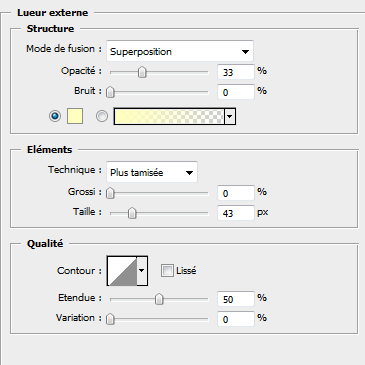

Maintenant sur le deuxième calque celui que vous avez créé en faisant le copie / coller
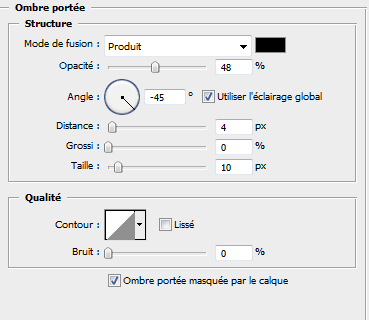
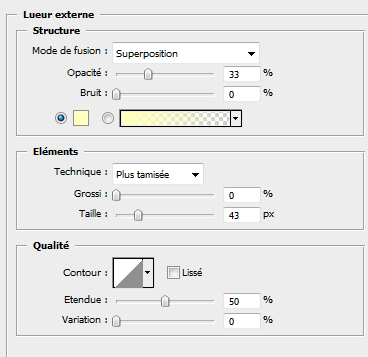

Pour finir importez la texture suivante dans votre document ( téléchargeable ici en grande format )
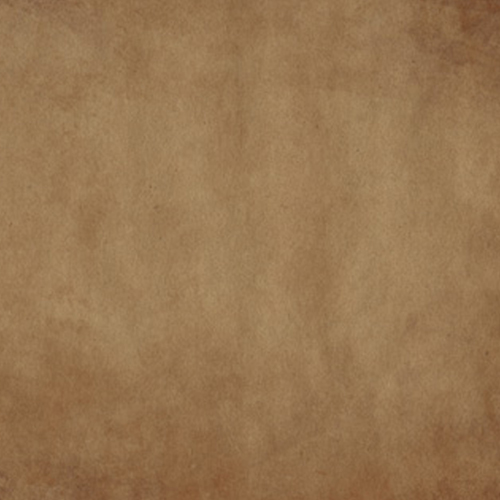
Changez son mode de fusion en Incrustation
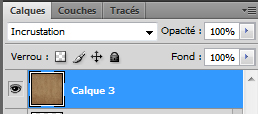
Et voilà le travaille







































Beau Boulot !!!!! 🙂 !!!
J’en n’apprends a chaque tuto !!!
Pas mal il peut être utile merci :p
Trés beau résultat final bravo!
je suis fan =)
tres bien sauf un probleme lorsquil faut faire resortir le texte de la peinture je compren pas trop =S
Franchement, du bon boulot !! Simple mais effet garanti !!
Merci de nous gâter LOL
Super comme d’hab encore merci 🙂
génial merci
Merci encore une fois pour ce merveilleur tuto
et je vous assure ma formation je l’ai fait dans ce site
et merci a tous et surtout a toi Mr Grafolog..
et je vais soutenir ton travail sur le site jusqu’au bout
et n’oublie pas qu’ont attend d’autres tuto et merci encore une fois
C’est bizarre j’ai beau faire tout ce que je peux la peinture(deuxiéme calque copier coller ) et en forme de lettre. 🙁
Probléme résolu il fallait déplacer le calque dupliquer. :siffle:
Super , Un grand merci . 😀
J’ adore ce tuto, le rendu final est joli =) Merci Mr Grafolog
Merci… J’espère que les prochains tutos seront plus difficiles, plus énormes et encore plus cool =D
:mdr:
bonjour, ba voila tres bon tuto mais je vous ecrit ce message parce que je suis plus que un debutant sur photoshop et pour mettre la tache de peinture et ba je double clique sur mon bureau ou se trouve le “brushes” et ba rien ne change je vous en supplie aidez moi apres sa sera bon voila mon adresse msn jaimelallemagne@hotmail.fr je vous demande de l’aide merci Mr.Grafolog
ah voila j’allais oublié de vous demandez autre chose ^^ ba comment vous faite pour mettre votre texte legerement en travers merci
Bonjour, Alors pourquoi faut-il rappeler plusieurs fois Avant de poster un commentaire, effectuez une recherche afin de ne pas créer de doublons, pourquoi les gens transgressent-ils les règles ??
Parfois une petite recherche avec le moteur fera gagner du temps à tout le monde.
voilà https://www.tutsps.com/index.php?pos…
Merci
sa va desolé je suis nouveau mais on ma aider je ne pense pas avoir fait perdre du temps si les gens m’aide c’est parce que ils en ont envie donc si il ont envie je ne les deranges et je ne leur fait pas perdre du temps
Super !!! merci !!!
Il y a un truc que je voudrais bien essayer d’apprendre si tu peux aider c’est : Sa tête façon Avatar ^^’
Merci
Bonjour,
J’ai beau suivre toutes les instructions à la lettre, le texte ne veut pas ressortir de la peinture…
Help ?
Merci
😉 Devine quoi, sa cartonne encore. Résultat super à l’arrivée !
http://img16.imageshack.us/img16/82…
Désolé pour le double post je vois pas comment on édite le message…
J’ai réussi a refaire le tuto sans regarder x) Avec un logo en plus ><‘
http://www.hiboox.fr/go/images/dess…
franchement Trop beau je kiff ^^ regarde ce que j’ai fait avec 🙂 t’en pense quoi ?
http://moe.mabul.org/up/moe/2010/03…
Salut Niko0169 ta utiliser quel police stp pour ton image ?
sa menerve jarive pa a faire ressortir le texte :-/
Voila j’en est fiat une svp est ce que quelqu’un pourrais me donner son avis :
http://img17.imageshack.us/img17/25…
Merci d’avance
P.S : oui je m’appelle fatah
Jolie 😉 moi j’arrive toujours pas a faire ressortir la lettre de la peinture.. :/
Merci =D !
regarde enfaite quand tu met la tache ( ds un nouveau calque ) la tu clique sur CTRL + C après tu appuie sur CTRL + V tu verra que t’aura un nouveau calque avec les tache qu’il y a sur l’écriture après sa tu suis le tuto 😉
si ta pas comprit je te re explique 😉
Merci LOL
genial mais jai pas pus le faire :-/ : jai photoshop cs4 et quand je clic sur le lienpour les brushes…. je sais pas comment on les mets ds photoshop! :-O ca me faitfichier inconnue ou endommagé…. ;-(
genial mais jai pas pus le faire :-/ : jai photoshop cs4 et quand je clic sur le lienpour les brushes…. je sais pas comment on les mets ds photoshop! :-O ca me faitfichier inconnue ou endommagé…. ;-(
Merci kaf93 , ça marche. 🙂
je fesais simplement un copier coller du texte en faite je dois sélectionné le texte ensuite allé sur le calque de la peinture ensuite faire le copier collé la dessu.
MErci encore. 🙂
ps: comment tu mes le drapeau sur la tache de peinture ..?
Merci d’avance. 😉
Y a pas de quoi =D !!!
heu alors pour les drapeau c’est simple déjà tu télécharge le drapeau que tu veux mettre ( google image ) ensuite tu vas dans photoshop cs4 tu ouvre l’image du drapeau apres tu vas dans ÉDITION => Utiliser comme MOTIF apres tu clique sur OK voila ton drapeau sera comme un MOTIF !!! apres quand tu fait le tuto quand tu finit la tache sur l’écriture ( avant de mettre la texture ) bah la tu vas dans option de fusion et tu vas dans Incrustation Motif et tu choisit ton drapeau =D et voila =D
tu me dit si c’est BON ou pas ? =D
Merciii , ça fonctionne 😉
De Rien
tu peux montrer ceux que tu as fait ? juste pour voir 🙂
Salut, biensur 😉
en faite j’ai remarqué un soucis ^^
les lettres on l’air décalé .. :-/
http://img534.imageshack.us/img534/…
OK JOLIE 😉 !!!!
bah sa enfaite c’est SUPER SIMPLE LOL ta vue quand tu fais le COPIER/COLLER de la peinture qui se trouve sur les lettres bah la le calque vas les décalé et bah toi tu fais CTRL + T et la tu déplace le calque jusqu’a que sa colle et VOILA =D !!!
Ok , merci 😀
De Rien =D !!!
salut a tous moi je voulait savoir c koi le nom de l’écriture sur le tuto c écrit tutsPS et moi g veu savoir c koi le nom de l’écriture SVP
Bonjour,@phanou le nom de la police utilisée dans le tuto c’est “Dungeon” téléchargeable ici https://www.tutsps.com/telecharger/p…
Merci et bonne continuation
Bonjours, LOL
Je ne trouve pas comment faire pivoter le texte, quelqu’un peut m’aider?? 😉
Bonjour,
Enfaite pour faire pivoter le texte c’est bon! 🙂 Ce qui cherchent comment le faire pivoter regardez cette page http://help.adobe.com/fr_FR/Photosh…
C’est expliquer très clairement et c’est simple!!! :siffle:
Bonjour,
HELP
Décidement être sur mac n’est pas un avantage pour suivre tes tutos 🙁 . Quand je clique sur le lien “les brushes suivants”, je tombe sur une page blanche avec plein de caractère bizarres. Si tu pouvais me donner le lien pour mac ce serait sympa 😉
Bonjour,
Je viens de trouver un brush photoshop “effet splache peinture”, je l’ai téléchargé mais quand je double clique dessus ça m’amenne juste sur adobe photoshop cs4.
Je ne sais pas comment on s’en sert, quelqu’un peut m’aider? O-)
Bonjour,
J’ai fini ce tuto pour ma part après plusieurs complication… LOL
Mais cependant il y a juste une chose qui manque sur le mien, c’est l’incrustation de la peinture sur le texte, j’ai suivi ce qu’il a indiqué mais ça a pas marché 🙁
<a href=”images/tache-peinture.psd”>lien de mon images</a>
Arg 🙁 , le lien à raté quelqu’un peut me dire comment il met le lien de son image.
Merci!
C’est bon pour l’incrustation de la peinture dans le texte je n’avait pas fais copier/coller mais Menu->dupliquez ce calque…^^j’en ait refais un
Quelqu’un peut me dire comment on le passe de fichier photoshop (.psd) à un fichier image (.jpg).
Et me dire comment on créer un lien pour que vous puissiez la voir?
Merci d’avance
Bonjour 🙂
Tiens ici : http://imageshack.us/
Voila =D
Bonjours 🙂
@kaf93 merci pour le lien LOL
Je vous montre ce que j’ai fais par rapport à ce tuto (ce n’est que ma deuxième création sur photoshop cs4 et photoshop en général, la 1ère étant le fond d’écran matrix de ce site)
Voici mes créations:
http://img253.imageshack.us/i/tache…
http://img130.imageshack.us/i/tache…
Dites-moi ce que vous en pensez 😉
C’est super ce Tuto !! j’adore il est trop bien !! un énorme Bravo, sa fait longtemps que je viens sur ce site et c’ets la première fois que je pause un commentaire LOL
Vraiment super ce site et les tutos 😉
Bonjour je suis nouveau sur PS et… je ne trouve pas comment remplir le fond en vert (étape 1) ;-( . Merci de me répondre, et je voudrais dire que ce site est génial 😛
Bonjour tout le monde,@irony42 tu remplis le fond avec du vert en utilisant l’outil pot de peinture (G) 🙂
Merci
ok, merci ! (je me doutais que c’était comme ca mais je ne trouvais pas l’outil :/ ). Réponse a ma question quasi-immédiate, encore merci !
hem…comment change t’on le mode de fusion en lumière tamisé? (j’ai cherché ! )
Bonjour comment fait-on pour avoir licone ou la rubrique ombre ?
J’ai reprit votre tuto pour mon forum j’ai bien sur mis une source vers votre tuto originel Etes vous daccord ?
!-( ha ha ha ha
;-( non
LOL merci pour ce tuto, très bonnes explications. Je l’ai utilisé en changeant les couleurs et le fond, c’est vraiment extra ! Respect !
Encore merci pour ce tuto, il gère je trouve 😉
Merci mille fois pour tous ces tutaux riches en savoirs !
Voilà mon rendu : http://yfrog.com/0j21338164j
😉 jai un probleme avec le brush il ne souvre pas !!
Bonjour Bonjour,
Je voulais savoir comment importer une police dans mon photoshop cs4, j’ai bien cherché sur internet ..
“Insérez votre police dans le dossier font”, mais moi, je n’est pas de dossier font :siffle:
Donc voilà, si quelqu’un peut m’aider, je peux éventuellement drop mon adresse msn, pour éviter le flood.
Merci !
Si tu es sous windows tu as automatiquement un dossier “fonts”
il se situe dans
C/Windows/Fonts
il te suffit d’installer tes polices dedans et tu les retrouveras dans CS4
J’ARRIVE PAS. LE TEXTE EST TOUJOURS DESSOUS LA PEINTURE !!!
Sa ne fait pas l’effet du texte qui ressort ! en ne voit pas les lettres sous la peinture.
Qu’elle est l’ordre des calques ? Sa marche avec toutes les polices ?
Merci BEAUCOUP pour ce super tuto !! LOL
super, j’adore ce tuto il est vraiment bien. Bravo
Bonjour , Je suis un débutant photoshop , j’ai bien lu tout les commentaires mais je trouve pas la réponses a ma question j ai télécharger les brushes je vais dans l’outil pinceaux après je fait la petites flèches changer des formes après je choisie la tache de peinture après sa me met a mon texte apres je ses pas quoi faire car quand après j écrie avec le pinceaux cela fait comme au début Voila merci de vos réponses
@YopoY
Ton image est super bien 🙂
vraiment merci pour tt se que vous faites.mais j’aimerais savoir quelle police t’a utilisé pour le text
Super tuto!Simple, et efficace ^^
J’ai fait ça avec ce tuto:http://img190.imageshack.us/f/artwo… (exuser la grande taille, mais je voulais en faire un wallpaper)
Merci pour ce tutoriel 😉
Je m’améliore de jours en jours grâce à toi 😉
Bonne soirée
Super tuto:)
malheureusement j’ai pas réussis a ouvrir la tache de peinture, donc j’ai fait ca; http://img375.imageshack.us/i/super…
Le lien pour les brushes est dead … peut on le remplacer ?
Bonjour, je ne comprends vraiment pas comment faire pour ressortir le texte de la peinture precisement :-/
Bonjour, @skAz c’est simple t’as un texte tu le sélectionnes tu remplis une partie de la sélection avec de la peinture tu copie le bout que t’as remplis tu le mets en premier plan et tu ajoute l’ombre pour donner l’effet final c’est tout
Merci et très bonne continuation
Merci beaucoup Grapholog !
Merci beaucoup Grapholog !
Pfff , 1H desus et sa marche toujours pas ! Les lettres ne resorte pas avec la peinture ! Tuto suivis a la lettre , refait plus de 5fois toujours pareil , tss :-/
voici ce que cela donne ^^
http://img4.hostingpics.net/pics/15…
Bonjour,
J’ai un petit problème pour ce tuto car enfaite je clique sur le lien pour telecharger les brushes mais je ne peux pas le mettre sur PhotoShop car aucun interpreteur ou format de ficher ne permet pas de l’ouvrir comment faire ?
Svp je suis débutant sur PhotoShop
Bonjour @xRaSTaMaN voilà comment installer les brushes
https://www.tutsps.com/index.php?pos…
il suffit de bien chercher 🙂
Merci et très bonne continuation
@Grafolog, Merci beaucoup 😀
Wow t’es un dieu ! LOL
Salut a tous j’aimerais savoir ou se situe le menu des ombres svp ? Je vient d’installer photoshop et je n’y m’y connais pas du tout ;-( merci de m’aider !!
Le(s) Brushe(s) on en fait koi ? svp kelkin pe maider jaimerai vrément faire ca :'(
Le(s) Brushe(s) on en fait koi ? svp kelkin pe maider jaimerai vrément faire ca :'(
Beau travail ^^
Voila de ma part ce que sa donne :
http://image.noelshack.com/fichiers…